教你调win10网速的操作方法 如何在win10笔记本上提高网速
更新时间:2024-02-07 14:40:12作者:xiaoliu
在现代社会中互联网成为了人们生活中不可或缺的一部分,有时候我们会遇到因网络速度慢而导致工作效率低下或者无法顺利上网的困扰。针对这个问题,我们可以通过一些简单的操作方法来调整Win10笔记本的网速,从而提高我们的上网体验。无论是使用电脑办公还是娱乐消遣,一个稳定快速的网络环境都是必不可少的。接下来我们将介绍一些有效的调整网速方法,让我们的Win10笔记本上网更加畅快。
具体方法如下:
1、进入win10系统后,右键点击开始按钮,点击“命令提示符”。
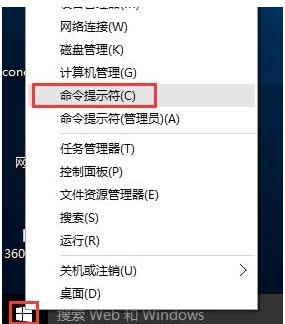
2、在确保用户帐户控制开启的情况下,在这个弹出的命令提示符窗口中输入命令:netsh interface tcp show global回车。

3、右键点击开始按钮,选择“命令提示符(管理员)”。
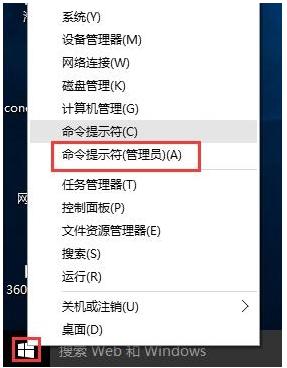
4、接着输入命令:netsh int tcp set global autotuninglevel=disabled回车,系统会收到确认消息。窗口自动调节级别便会关闭。
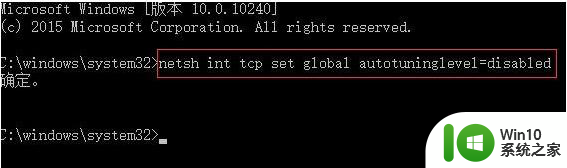
注意:如果关闭后,网络速度并没有太大改善。建议还是改回normal,因为这个功能并不是引起你系统网速变慢的真正原因,需要从其他方面排查了。
以上就是教你调win10网速的操作方法的全部内容,还有不懂得用户就可以根据小编的方法来操作吧,希望能够帮助到大家。
教你调win10网速的操作方法 如何在win10笔记本上提高网速相关教程
- 笔记本电脑win10操作系统外接网线怎么设置上网 笔记本电脑win10操作系统如何设置外接网线上网
- 提高win10电脑上传速度的教程 dell win10 上传网速慢怎么回事
- win10系统调风扇转速的教程 win10笔记本调风扇转速的方法
- win10怎么提高浏览器的下载速度 win10如何提高网页下载速度
- win10笔记本电脑如何解除网速限制 win10笔记本电脑网速限制解除方法及注意事项
- 教你把win10网速调整到最快的方法 win10电脑网速调整到最快的方法
- win10如何提高电脑网速 win10如何限制网络速度
- win10笔记本电脑解除网络限速设置方法 win10笔记本网卡限速解决方法
- 教你快速连接win10以太网的方法 win10以太网连接不上怎么办
- 如何优化win10网络设置以提高网速100倍 win10网速提升100倍的实用方法和技巧
- win10网速慢怎么办 如何提高Windows 10的网络速度
- windows10电脑怎么测网速 win10测网速的操作方法
- 蜘蛛侠:暗影之网win10无法运行解决方法 蜘蛛侠暗影之网win10闪退解决方法
- win10玩只狼:影逝二度游戏卡顿什么原因 win10玩只狼:影逝二度游戏卡顿的处理方法 win10只狼影逝二度游戏卡顿解决方法
- 《极品飞车13:变速》win10无法启动解决方法 极品飞车13变速win10闪退解决方法
- win10桌面图标设置没有权限访问如何处理 Win10桌面图标权限访问被拒绝怎么办
win10系统教程推荐
- 1 蜘蛛侠:暗影之网win10无法运行解决方法 蜘蛛侠暗影之网win10闪退解决方法
- 2 win10桌面图标设置没有权限访问如何处理 Win10桌面图标权限访问被拒绝怎么办
- 3 win10关闭个人信息收集的最佳方法 如何在win10中关闭个人信息收集
- 4 英雄联盟win10无法初始化图像设备怎么办 英雄联盟win10启动黑屏怎么解决
- 5 win10需要来自system权限才能删除解决方法 Win10删除文件需要管理员权限解决方法
- 6 win10电脑查看激活密码的快捷方法 win10电脑激活密码查看方法
- 7 win10平板模式怎么切换电脑模式快捷键 win10平板模式如何切换至电脑模式
- 8 win10 usb无法识别鼠标无法操作如何修复 Win10 USB接口无法识别鼠标怎么办
- 9 笔记本电脑win10更新后开机黑屏很久才有画面如何修复 win10更新后笔记本电脑开机黑屏怎么办
- 10 电脑w10设备管理器里没有蓝牙怎么办 电脑w10蓝牙设备管理器找不到
win10系统推荐
- 1 番茄家园ghost win10 32位官方最新版下载v2023.12
- 2 萝卜家园ghost win10 32位安装稳定版下载v2023.12
- 3 电脑公司ghost win10 64位专业免激活版v2023.12
- 4 番茄家园ghost win10 32位旗舰破解版v2023.12
- 5 索尼笔记本ghost win10 64位原版正式版v2023.12
- 6 系统之家ghost win10 64位u盘家庭版v2023.12
- 7 电脑公司ghost win10 64位官方破解版v2023.12
- 8 系统之家windows10 64位原版安装版v2023.12
- 9 深度技术ghost win10 64位极速稳定版v2023.12
- 10 雨林木风ghost win10 64位专业旗舰版v2023.12